Näin luot uuden blogipostauksen Blogimaailman tarjoamaan ilmaiseen blogiin!
KIRJAUDU SISÄÄN BLOGIIN
Kirjautuessa blogiin tulee sinun asettaa kenttiin saamasi käyttäjätunnus, sekä salasana, jotka olet aiemmin jo luonut.
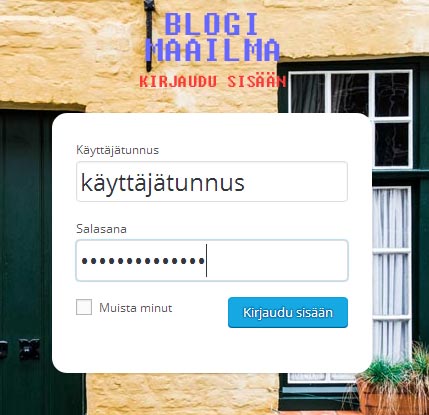
Kirjautumisen jälkeen sinulle aukeaa blogin ylläpito, josta pääset muokkaamaan blogiasi.
Blogipostauksen luonti
Heti kirjauduttuasi järjestelmään, on sinun mahdollista luoda ensimmäisenä luonnos mikäli mielessäsi on jotain, mitä tulee saada heti kirjoitetuksi. Blogiluonnos ei näy sivuillasi heti, vaan se siirtyy muiden postien joukkoon odottamaan julkaisua ja loppuun kirjoittamista.
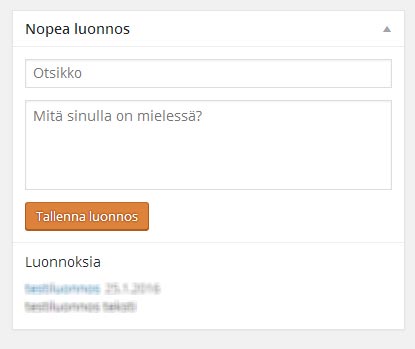
LUO,SELAA TAI JULKAISE BLOGIARTIKKELEITA
Blogin ylläpidossa näkyy vasemmassa laidassa pieni kuvake, jossa lukee ”artikkelit” tästä klikkaamalla pääset blogipostauksiesi julkaisuhallintaan.
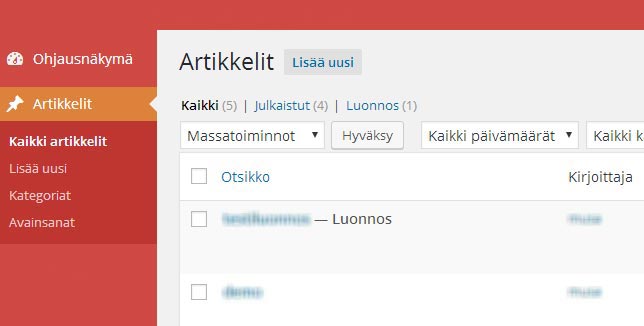
Kun artikkelit sivu aukeaa eteesi se sisältää seuraavat kohdat:
01. ”Lisää uusi” tätä kautta pääset luomaan uuden blogikirjoituksen omalle sivustollesi
02. Mikäli olet päänäkymässä luonut luonnoksen ja tallentanut sen, luonnos näkyy listauksessa ja siinä on jälkiliite ” -Luonnos”
03. Mikäli haluat muokata vanhaa kirjoitusta, tai julkaista tehdyn luonnoksen tulee sinun klikata sinistä otsikkoa kyseisen postin kohdalla, josta aukeaa kyseisen postin muokkaus.
NÄKYMÄ ARTIKKELISTA
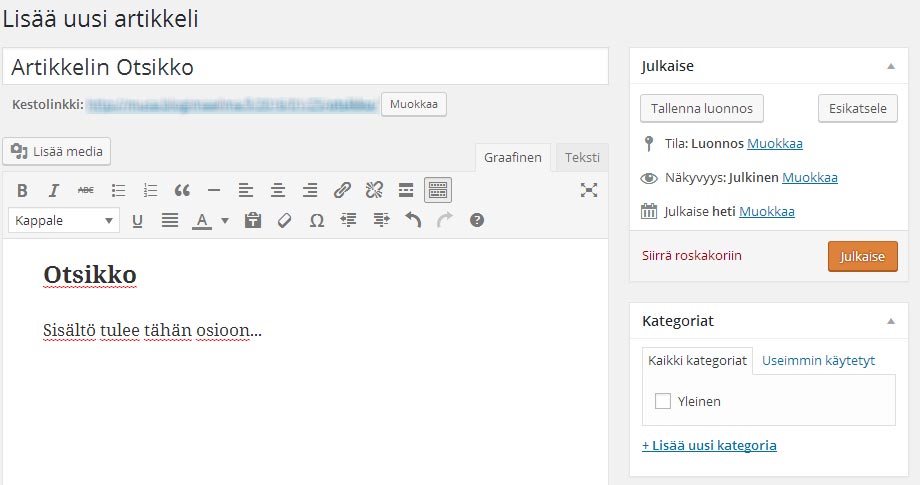
01. Artikkeliin tulee luoda otsikko, joka päivittyy myös alla olevaan kestolinkkiin, linkki on reitti mitä kautta lukijasi pääsevät kyseiseen artikkeliin suorinta tietä tarvittaessa ja sitä voi muokata tarvittaessa kohdasta muokaa.
02. Lisää media kohdasta voit lisätä blogikirjoutukseesi kuvia ja liitteitä, ennenkuin lisäät kuvan suosittelemme klikkaamaan editorista sitä kohtaa, jonne kuvan haluat lisäyshetkellä ilmestyvän.
03. Editorinäkymään, missä lukevat Otsikko ja sisältö… tulee kirjoittamasi teksti ja kuvat eli blogikirjoituksen sisältö, joka myös näkyy julkaisun jälkeen sivustolla. Editori tarjoaa liudan pikanäppäimiä mikäli haluat esimerkiksi värjätä, kursivoida, linkittää, listata, keskittää tekstiä tai kuvia.
04. Näkymästä löytyy myös kohta ”Kategoriat”, mikäli haluat kategorioida blogipostauksiasi, tulee sinun joko luoda uusia kategorioita kohdasta ”Lisää uusi kategoria” tai valita jo luotu kategoria laittamalla ruksi halutun kategorian kohtaan. Peruskategoria on ”Yleinen”, joten suosittelemme käyttämään sitä.
05. Kohdassa ”Julkaisu” löydät julkaisun kannalta oleellisimmat kohdat eli ”Julkaise”, ”Tallenna luonnos” tai ”Siirrä roskakoriin”. Mikäli haluat poistaa luodun teoksen, voit painaa kohtaa siirrä roskakoriin, jolloin blogikirjoituksesi siirtyy roskakoriin, roskakorista pääset vielä palauttamaan kirjoituksen tai tuhoamaan sen lopullisesti.
Mikäli olet kirjoitellut pitkään ja esimerkiksi haluat jatkaa kirjoituksen loppuun myöhempänä ajankohtana, tulee tässä tapauksessa painaa Tallenna luonnos, jolloin tekemäsi muutokset tallentuvat ja voit julkaista teoksen myöhemmin.
Viimeisempänä, muttei vähäisempänä Julkaise nappi. Kun olet tyytyväinen kirjoitukseesi, ja haluat sen lukijoillesi nähtäville, pistä painaen nappia Julkaise, jolloin kirjoitus siirtyy kaikkien nähtäville blogiisi.
Halutessasi voit myös ajastaa julkaisun muokkaamalla julkaisu kohdassa näkyvää päivämäärää.